Ventana de edición
Una vez que haya colocado los artículos en su cesta de la compra en la aplicación Vektori, puede realizar ajustes en una fila específica o en varias filas tocando el artículo en su cesta de la compra.
Al tocar un artículo en la cesta de la compra una vez se abrirá la ventana de edición; en caso de que necesite realizar ajustes en varios artículos, puede tocar y tirar para ajustar la ventana o pulsar la cruz para cerrar la ventana de edición.
Tenga en cuenta que al pulsar la cruz se cerrará la ventana y volverá a aparecer después de hacer clic en otro artículo.
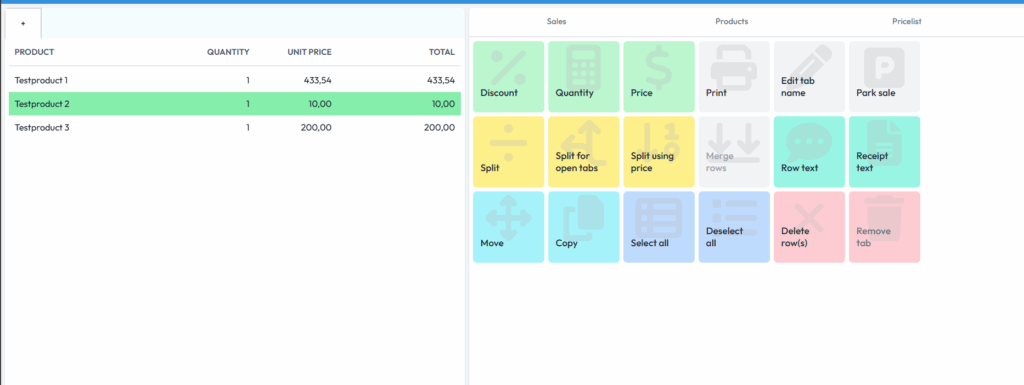
Una vez que haya seleccionado los artículos que desea ajustar, tiene las siguientes opciones disponibles:
Descuento - ofrece descuentos basados en un porcentaje o en euros
Cantidad - cambia la cantidad de artículos en la cesta de la compra
Precio - ajusta el precio de venta de los artículos
Imprimir - puede enviar los artículos como un recibo provisional a la impresora o a una impresora de cocina
Editar nombre de la pestaña - puede cambiar el nombre de la pestaña (p. ej., número de mesa, nombre de la reserva, etc.). Número de mesa, nombre de reserva, etc.)
Aparcar venta - aparca la venta para cargarla más tarde (p.ej. venta de mesa en un restaurante, reservas, etc.)
Dividir - divide los artículos en mitades, manteniéndolos en la misma pestaña
Dividir para pestañas abiertas - si tiene varias pestañas abiertas, esto dividirá el artículo(s) seleccionado(s) uniformemente entre todas las pestañas
Dividir usando el precio - sólo se puede usar en un artículo, usted selecciona la cantidad que pagará la primera parte y toca el más para dividir el resto. En caso de que haya varias personas pagando, puede hacer esto varias veces y seleccionar "Dividir fila para pestañas".
Fusionar filas - fusiona los artículos divididos
Texto de fila - le da la opción de escribir un mensaje o utilizar uno de los textos preestablecidos para la fila de artículos (por ejemplo, qué patatas fritas, alergias, etc.)
Texto de recibo - le da la opción de escribir un mensaje o utilizar uno de los textos predefinidos para la fila de artículos (p. ej., textos de garantía)
Mover - mueve los artículos seleccionados a otras pestañas
Copiar - crea un duplicado de los artículos seleccionados
Seleccionar todo - selecciona todos los artículos de la cesta de la compra
Deseleccionar todo - deselecciona todos los artículos de la cesta de la compra
Eliminar fila(s) - elimina la(s) fila(s) seleccionada(s) de la cesta de la compra
Eliminar pestaña - elimina la pestaña por completo
